创建图纸集
目标
在项目的图纸工具中创建新图纸集。
需要考虑的事项
- 所需用户权限:
- 图纸工具的“管理员”权限。
或者
“只读”或“标准”权限,并在权限模板上启用“上传图纸”或“上传和审核图纸”细分权限。
- 图纸工具的“管理员”权限。
- 其他信息:
- 你只能在上传图纸时创建新图纸集。
- 你只能上传 PDF (.pdf) 文件。
步骤
- 导航到项目的图纸工具。
- 点击上传。
- 点击附加文件并选择一个或多个要上传的图纸 PDF 文件。
- 从计算机添加文件:
- 确保在窗口中选择了我的计算机。
- 将一个或多个文件拖放到“拖放”框中。
或者
点击添加文件以浏览你的计算机并选择文件。
- 从项目的文档工具添加文件:
- 在窗口中点击文档。
- 选中要从其添加文件的文件夹旁边的复选框。
- 从计算机添加文件:
- 点击添加。
- 点击选择或创建集下拉菜单。
- 在搜索字段中输入新图纸集的名称。
注意:集名称必须少于 100 个字符。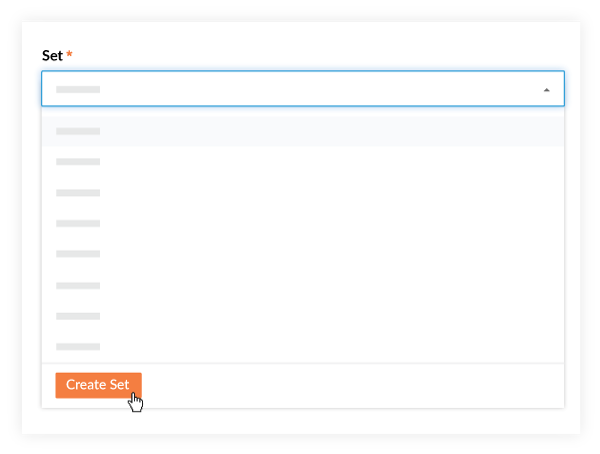
- 点击创建集。
- 根据需要填写图纸信息(有关更多详细信息,请参阅上传图纸)。
- 点击处理。

